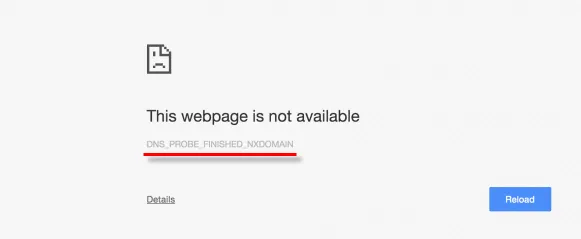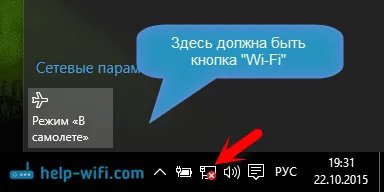Tenda má veľa modelov smerovačov s portom USB (AC9, AC10U, AC15, 4G630, AC18, D301). Prítomnosť portu USB umožňuje pripojiť k smerovaču bežnú jednotku USB flash alebo externú jednotku pevného disku (HDD) a nastaviť všeobecný prístup k tejto jednotke zo všetkých zariadení v domácej sieti. Môžete nakonfigurovať FTP server aj bežný sieťový prístup k jednotke (Samba). K NAS máte prístup z takmer akéhokoľvek zariadenia. Z počítačov so systémom Windows, Mac OS a mobilných zariadení v systéme Android - žiadny problém. Bohužiaľ, z nejakého dôvodu som nenašiel podporu DLAN v nastaveniach AC10U. Táto funkcia pravdepodobne nie je na tomto smerovači podporovaná. Pomocou neho môžete ľahko zorganizovať prístup k fotografiám, videám a hudbe pre váš televízor (ktorý podporuje DLNA). Napríklad model AC15 má podporu DLNA.
Na smerovačoch Tenda nie je veľa nastavení týkajúcich sa funkcie zdieľania súborov. Ale je tu všetko, čo potrebujete a všetko je jednoducho usporiadané. Pre používateľa „Hosť“ je možné zmeniť prístupové práva na disk. Čítať iba súbory alebo čítať a zapisovať. Napríklad iba budete môcť kopírovať nové súbory na jednotku, upravovať ich a odstraňovať. A ostatní používatelia ich budú môcť zobraziť iba.
V každom prípade najskôr musíme k smerovaču Tenda pripojiť jednotku USB alebo externý pevný disk. Použijem bežný USB kľúč. Môj smerovač je Tenda AC10U. Tento konkrétny model podporuje HDD do 2 TB. Netestoval som, tak hovorí výrobca. Pripojíme našu jednotku k USB portu routera Tenda.
Mal by sa rozsvietiť indikátor s ikonou USB (ak existuje) na smerovači. Jednotka je pripojená, môžete pokračovať v nastavení.
Nastavenie zdieľania súborov (FTP a Samba) na smerovači Tenda
Prejdite na nastavenia smerovača na stránke http://tendawifi.com. Ak neviete, ako to urobiť alebo nefunguje, prečítajte si tento návod.
USB kľúč by sa mal zobraziť na hlavnej stránke webového rozhrania.
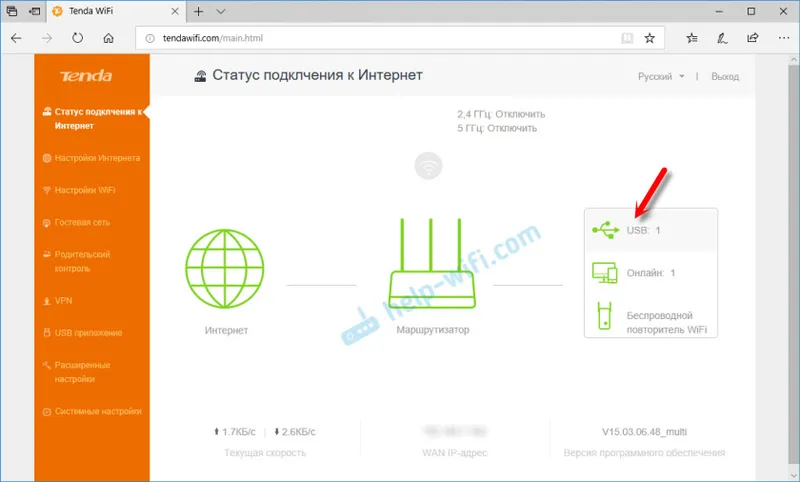
Ak naň kliknete, môžete vidieť objem jednotky a množstvo dostupnej pamäte. Tam ho môžete vypnúť alebo ísť priamo do USB Application Center.
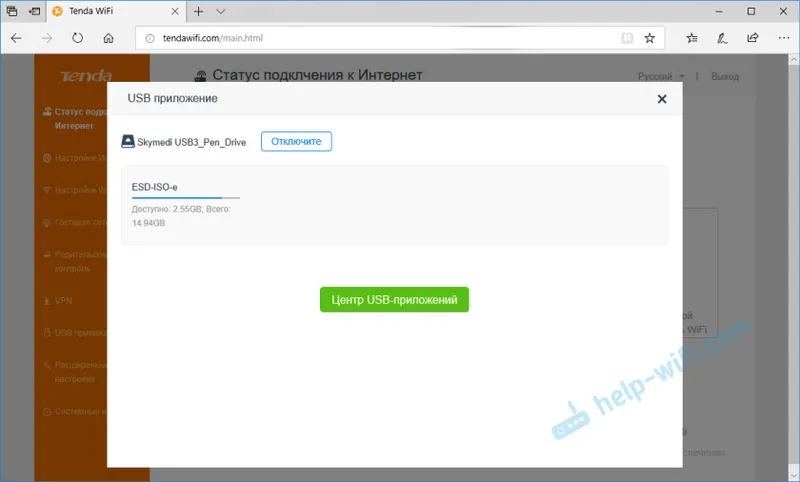
V zásade už zdieľanie súborov funguje. Ak chcete vidieť nastavenia a adresu pre prístup k sieťovému úložisku, musíte prejsť do časti „Aplikácia USB“ a vybrať „Zdieľanie súborov“.
Existujú tri bloky s nastavením:
- FTP server. Nastavenia: typ kódovania - je lepšie nič zbytočne nemeniť. Povoliť prístup na internet - môžete povoliť prístup na váš FTP server cez internet. Aby však táto funkcia fungovala, musíte mať bielu statickú externú adresu IP. Túto funkciu som netestoval. LAN IP je IP adresa nášho lokálneho FTP servera. Táto adresa sa môže použiť na prístup k serveru. Napríklad prostredníctvom prehliadača.
- Samba server. Nie sú tu žiadne nastavenia, iba adresa pre prístup k NAS pre Windows a Mac OS. Musí byť zadaný v prieskumníkovi. Alebo sa pripojte ako sieťová jednotka. Budem o tom hovoriť podrobnejšie nižšie v článku.
- Používateľské nastavenia. V predvolenom nastavení sa tu už vytvorili dvaja používatelia: administrátor a hosť. Majú rôzne prístupové práva k jednotke. Správca má oprávnenie na čítanie a zápis a hosť má len na čítanie. Predvolené užívateľské meno správcu je admin. Heslo je tiež admin. Heslo môžete zmeniť. Ak je to potrebné, môžete tiež zmeniť používateľské meno a heslo pre účet Hosť.
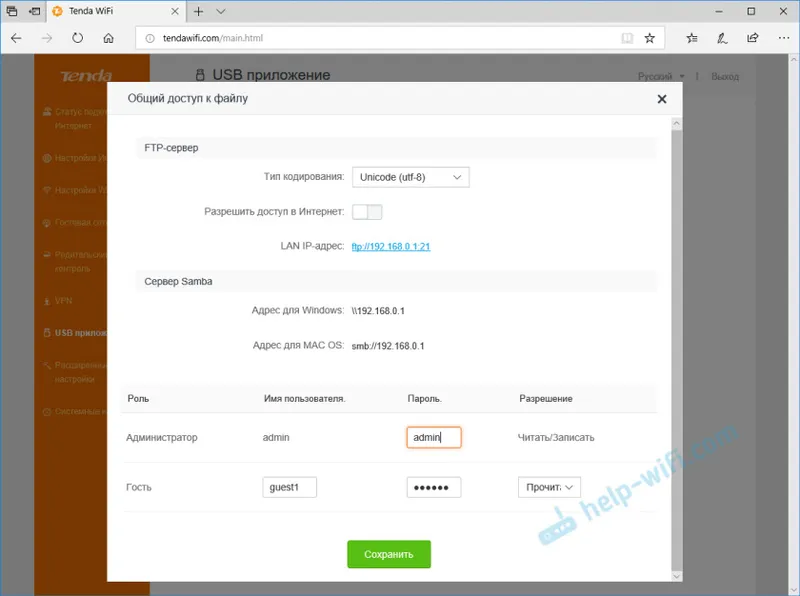
Všetko je čo najjednoduchšie a najjasnejšie. Odporúčam iba zmeniť heslo správcu.
Ako na prístup na disk použijem FTP?
V prehliadači prejdite na adresu ftp://192.168.0.1:21. Zobrazí sa žiadosť o prihlásenie a heslo. Ak sa chcete prihlásiť pomocou účtu správcu, musíte zadať príslušné používateľské meno a heslo.
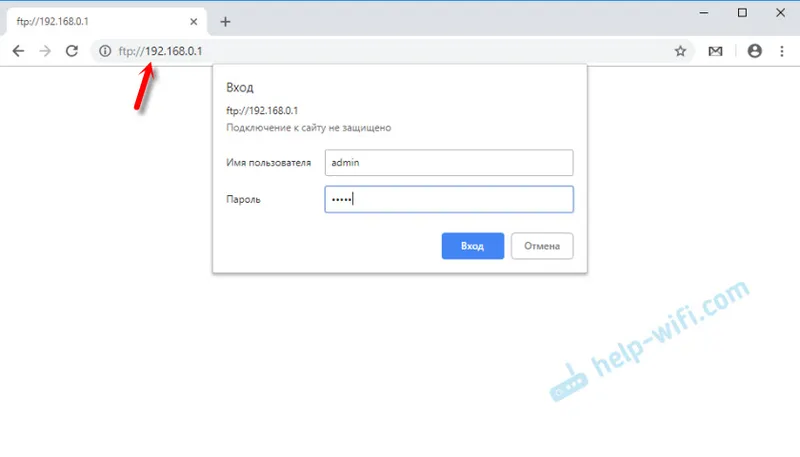
Takto sa zobrazujú súbory na jednotke:
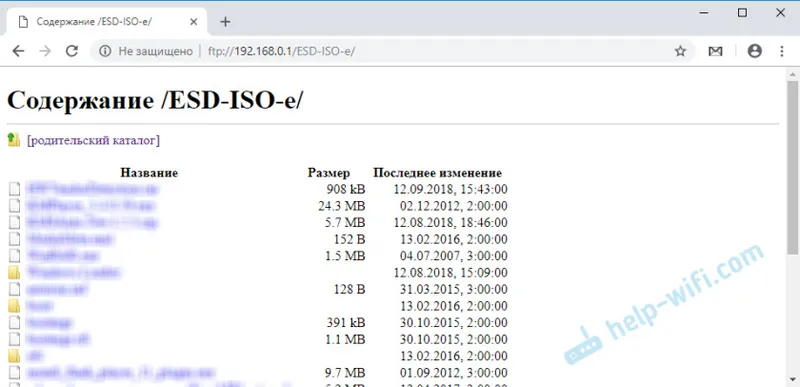
Na prístup k súborom môžete použiť samostatné programy. Napríklad klient FileZilla. Pre Android existuje praktická aplikácia ES Explorer. Má možnosť pripojenia cez FTP.
Konfigurácia prístupu k serveru Samba
Pevný disk alebo jednotka USB flash pripojená k smerovaču Tenda sa dá otvoriť ako normálny priečinok. Ak to chcete urobiť, v Prieskumníkovi systému Windows stačí prejsť na adresu: \\ 192.168.0.1 . Ak máte počítač Mac OS, adresa bude smb: //192.168.0.1 .
Na autorizáciu zadajte prihlasovacie meno a heslo požadovaného účtu, ktoré sú uvedené v nastaveniach smerovača Tenda.
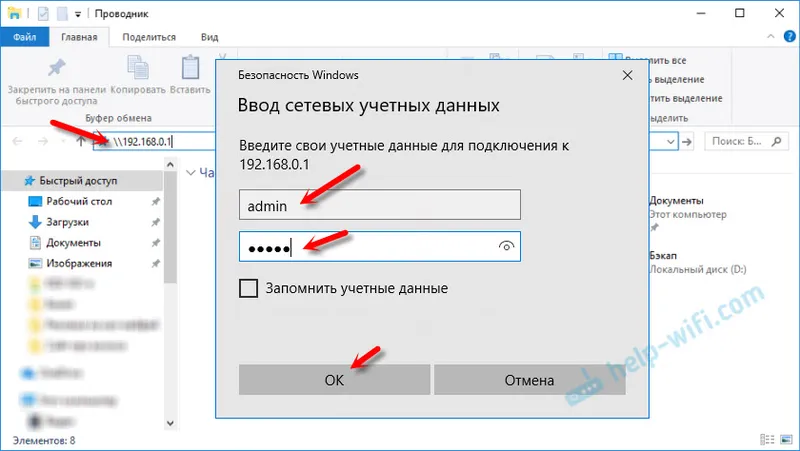
Naša cesta sa otvorí.
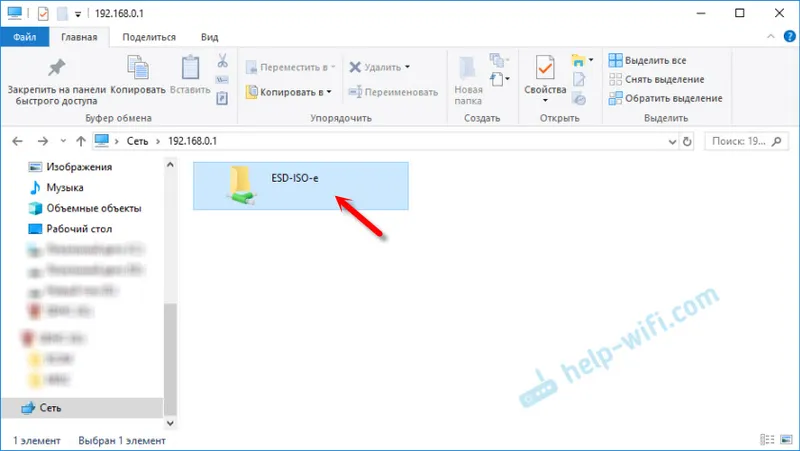
Súbory môžete prezerať, mazať, kopírovať nové atď. Závisí to však od práv, ktoré sú priradené k účtu, pod ktorým ste sa na disk prihlásili. Nezabudnite na to.
Aby ste sa vyhli zadaniu tejto adresy zakaždým, kliknite pravým tlačidlom myši na jednotku a vyberte príkaz „Pripojiť sieťovú jednotku“.
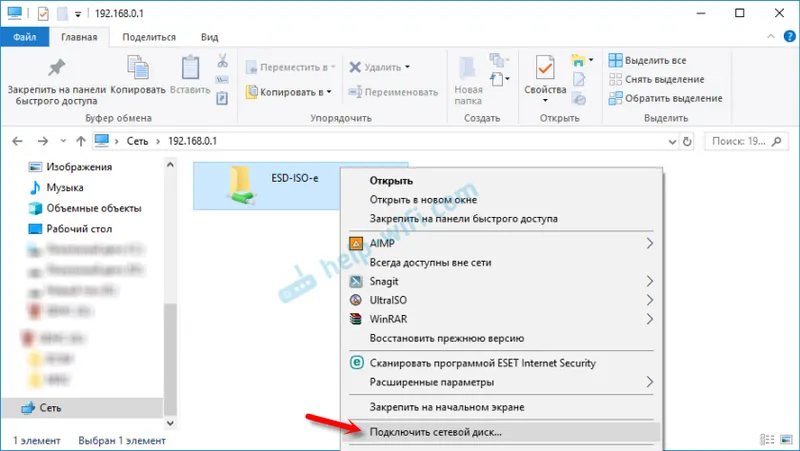
V nasledujúcom okne môžete jednoducho kliknúť na tlačidlo „Dokončiť“.
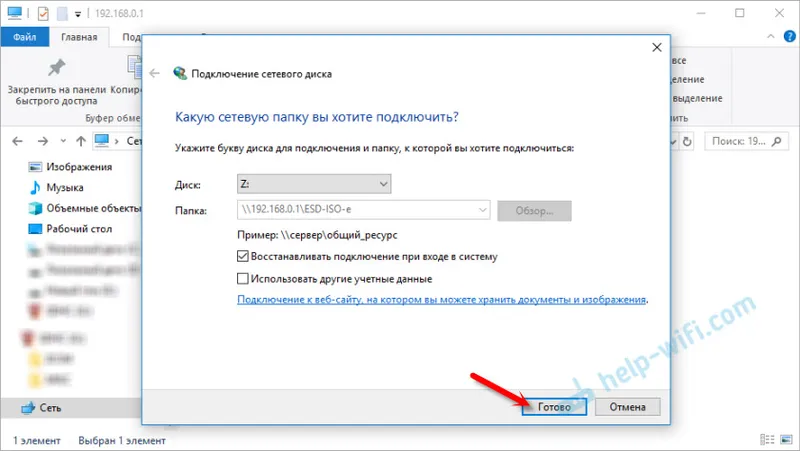
Teraz bude sieťová jednotka vždy zobrazená v priečinku Tento počítač.
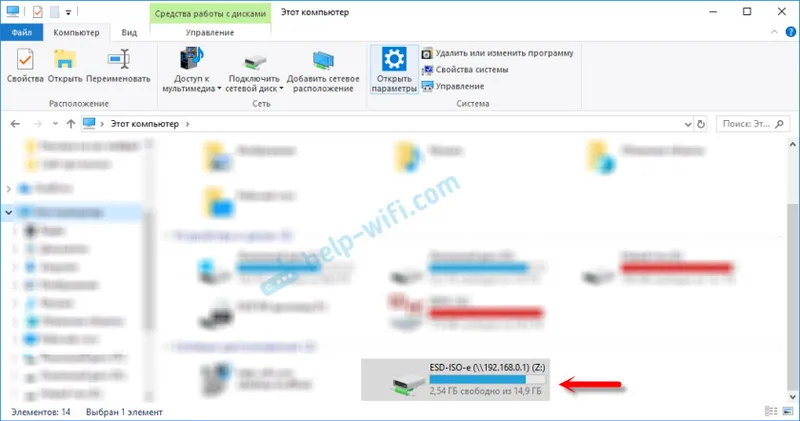
Z mobilných zariadení v systéme Android je prístup k NAS možné získať prostredníctvom rovnakej aplikácie ES Explorer. Ak to nefunguje - napíšte do komentárov. Ukážem vám, ako na to.